Uključivanje uređaja Apple Watch
Možete uključiti ili isključiti Apple Watch, podesiti kad se zaslon uključuje iz pripravnosti i prilagoditi koliko dugo ostaje aktivan. Možete i podesiti Apple Watch kako bi otvorio određene aplikacije ili brojčanik sata na temelju vaših preferenci.
Uključite Apple Watch
Pritisnite i zadržite bočnu tipku dok se ne pojavi logotip Apple.
Brojčanik sata pojavljuje se kad je Apple Watch uključen.
Ako se Apple Watch ne uključuje, možda ga je potrebno napuniti ili ga možda trebate prisilno ponovno uključiti. Pogledajte članak Appleove podrške Ako se vaš Apple Watch ne puni ili se ne uključuje.
Držite brojčanik sata vidljivim
Značajka Uvijek uključeno omogućava satu Apple Watch prikazivanje brojčanika i vremena čak i kad vam je ruka spuštena. Kad podignete zapešće, Apple Watch je u potpunosti funkcionalan.
Napomena: Značajka Uvijek uključeno nije dostupna kad je Apple Watch u Modu slabog napajanja. Za prikazivanje brojčanika sata dodirnite zaslon.
Značajka Uvijek uključeno nije podržana na uređaju Apple Watch SE (2. generacija).
Idite u aplikaciju Postavke
 na uređaju Apple Watch.
na uređaju Apple Watch.Dodirnite Zaslon i svjetlina, zatim dodirnite Uvijek uključeno.
Dodirnite Uvijek uključeno, zatim konfigurirajte sljedeće opcije:
Prikaži podatke dodataka: Odaberite dodatke koji prikazuju podatke kad vam je zapešće spušteno.
Prikaži obavijesti: Odaberite obavijesti koje su vidljive kad vam je zapešće spušteno.
Prikaži aplikacije: Odaberite aplikacije za koje želite da budu vidljive kad vam je zapešće spušteno.
Uključivanje zaslona uređaja Apple Watch
Zaslon uređaja Apple Watch standardno možete uključiti iz pripravnog stanja na sljedeće načine:
Podignite zapešće. Vaš Apple Watch ponovno ide u stanje pripravnosti kad spustite zapešće.
Ako se zaslon uređaja Apple Watch ne uključi kad podignete zapešće, provjerite jeste li odabrali pravu orijentaciju sata na zapešću.
Dodirnite zaslon.
Pritisnite ili okrenite Digital Crown.
Ako se zaslon uređaja Apple Watch ne uključi kad dodirnete zaslon ili pritisnete ili okrenete Digital Crown, možda ga trebate napuniti.
Za prilagodbu postavki zaslona idite u aplikaciju Postavke ![]() , dodirnite Zaslon i svjetlina, zatim napravite bilo što od sljedećeg:
, dodirnite Zaslon i svjetlina, zatim napravite bilo što od sljedećeg:
Držite zaslon uključenim duže kada uključite Apple Watch: Dodirnite Trajanje uključenosti, zatim dodirnite Uključi na 70 sekundi.
Spriječite uključivanje Apple Watcha kada podignete zapešće: Isključite opciju Uključivanje po podizanju zapešća
Savjet: Za privremeno sprječavanje uključivanja uređaja Apple Watch po podizanju zapešća uključite Kino mod.
Spriječite uključivanje Apple Watcha kada okrenete Digital Crown: Isključite opciju Uključi po okretanju krune
Podesite Apple Watch da se vrati na posljednju korištenu aplikaciju
Iz nekih aplikacija Apple Watch možete podesiti da vas vrati tamo gdje ste bili prije nego je otišao u stanje pripravnosti. Te aplikacije uključuju Audio knjige, Karte, Svjesnost, Glazbu, Izvodi se, Podcaste, Štopericu, Brojače, Diktat, Walkie-Talkie i Trening.
Idite u aplikaciju Postavke
 na uređaju Apple Watch.
na uređaju Apple Watch.Dodirnite Općenito, dodirnite Povratak na sat, listajte prema dolje i dodirnite aplikaciju, zatim uključite Povratak na aplikaciju.
Za vraćanje brojčanika sata samo stanite s onim što radite u aplikaciji – na primjer, zaustavite podcast, rutu u Kartama ili brojač.
Možete ići i u aplikaciju Apple Watch ![]() na iPhoneu, dodirnite Moj sat, dodirnite Općenito, zatim dodirnite Povratak na Sat.
na iPhoneu, dodirnite Moj sat, dodirnite Općenito, zatim dodirnite Povratak na Sat.
Povratak na brojčanik sata tijekom neaktivnosti
Možete odabrati koliko treba proći prije nego se Apple Watch vrati na brojčanik sata iz otvorene aplikacije.
Idite u aplikaciju Postavke
 na uređaju Apple Watch.
na uređaju Apple Watch.Dodirnite Općenito, dodirnite Povratak na sat, zatim odaberite vrijeme kad želite da se Apple Watch vrati na brojčanik sata: Uvijek, Nakon 2 minute ili Nakon 1 sata.
Pritiskom na Digital Crown vraćate brojčanik sata.
Standardno se postavka koju odaberete primjenjuje na sve aplikacije, ali možete odabrati prilagođeno vrijeme za svaku aplikaciju. Da biste to napravili, dodirnite aplikaciju na ovom zaslonu, dodirnite Prilagođeno, zatim odaberite postavku.
Isključite Apple Watch
Ne možete isključiti svoj Apple Watch dok se puni; za isključivanje Apple Watcha prvo ga odspojite od punjača.
Pritisnite i zadržite bočnu tipku dok se ne pojavi kliznik.
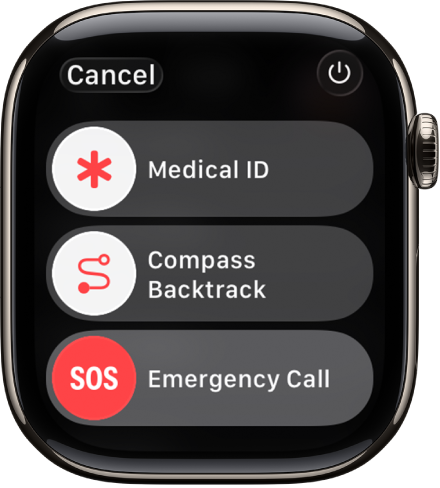
Dodirnite
 u gornjem desnom kutu, zatim povucite udesno kliznik Isključite.
u gornjem desnom kutu, zatim povucite udesno kliznik Isključite.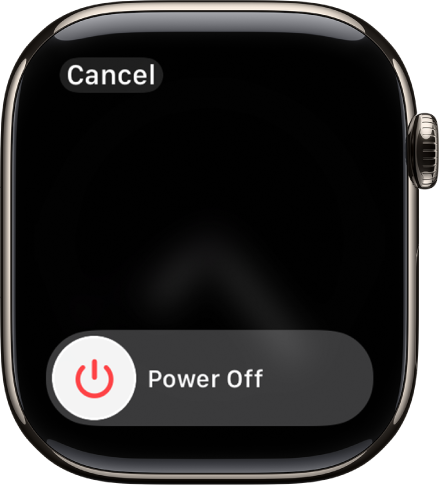
Savjet: Kada je Apple Watch isključen, možete pritisnuti i zadržati Digital Crown za prikaz vremena.